重装系统Win7教程和详细步骤【图文】
1、首先,重装系统Win7之前需要将电脑中的重要资料备份一下,就是根据自己情况把一些较重要的文件移动到别的盘(只要不是C盘就行)。
2、下载Onekey ghost(下载时要选择普通下载)和Win7系统镜像,下载地址在上面的工具/原料中。
3、注意:Onekey ghost和Win7系统镜像下载后不要保存在C盘(桌面也是C盘内的一个文件夹,所以也不能保存在桌面)。
1、下面开始 重装系统win7 了
首先要打开Onekey ghost
2、接下来,在Onekey ghost选择还原分区,在GHO WIM ISO映像路径中选择刚才下载的Win7系统镜像Windows7.GHO,如下图
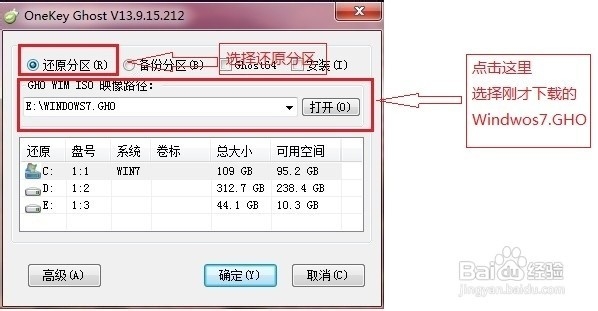
3、在下方选择还原到C盘(注意:是点击下面的C盘一下,点击之后会变成蓝色的),如图
然后点击确定
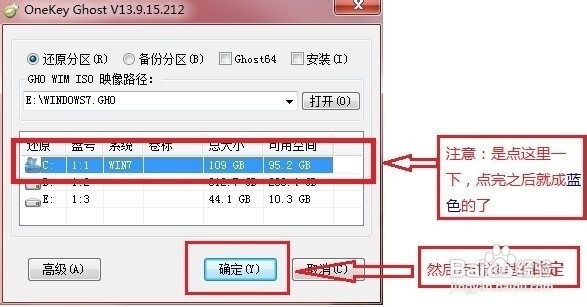
4、点击确定后,会出现下图的提示框,询问是否重启,点击是
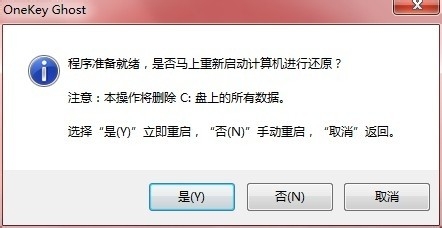
5、接下来系统就会重启,重启后就会出现下图的界面,什么都不需要做,耐心等待进度条走完即可。
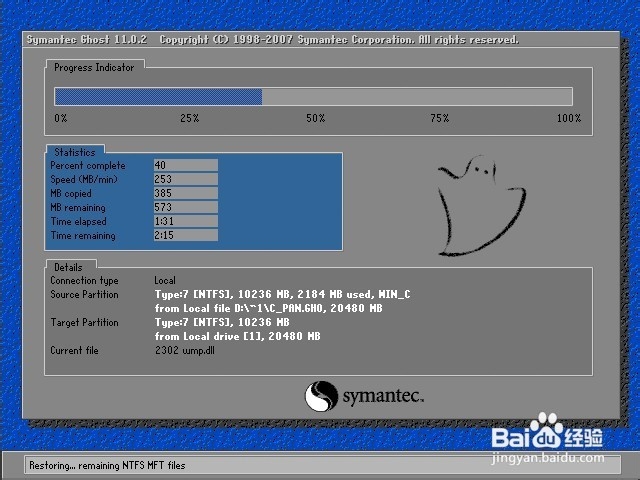
6、重装系统Win7已经完成,接下来就会进入Windows,系统会自动进行安装,同样什么都不需要做,等待进入桌面后,重装系统完毕。
1、重装系统后可能需要激活系统
重装系统后桌面上有激活工具,点击进行激活即可
2、重装系统后根据自己的使用习惯调整系统设置
如分辨率,桌面,防火墙,用户控制等等,到控制面板设置。
3、重装系统后,之前你下载的软件就没了,需要根据自己使用习惯重新下载软件等等
4、到此为止,重装系统win7完成。
声明:本网站引用、摘录或转载内容仅供网站访问者交流或参考,不代表本站立场,如存在版权或非法内容,请联系站长删除,联系邮箱:site.kefu@qq.com。
阅读量:25
阅读量:76
阅读量:30
阅读量:119
阅读量:30